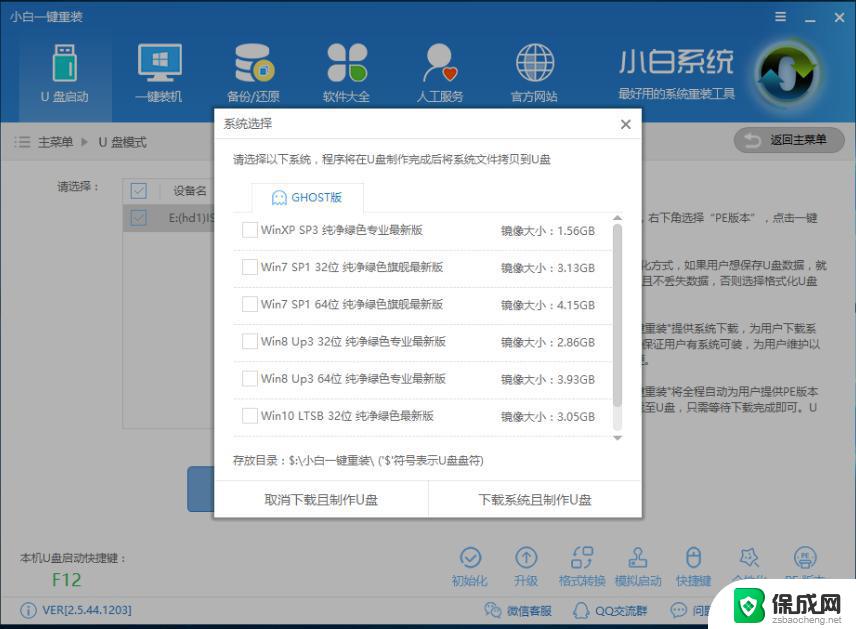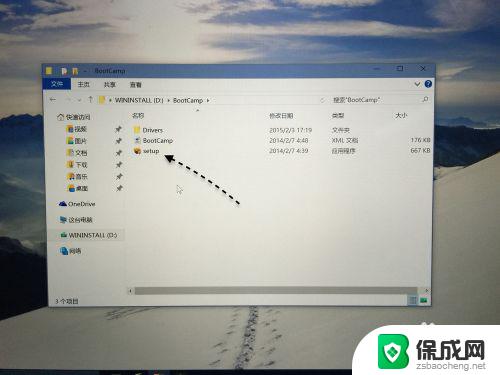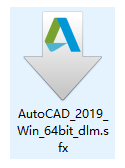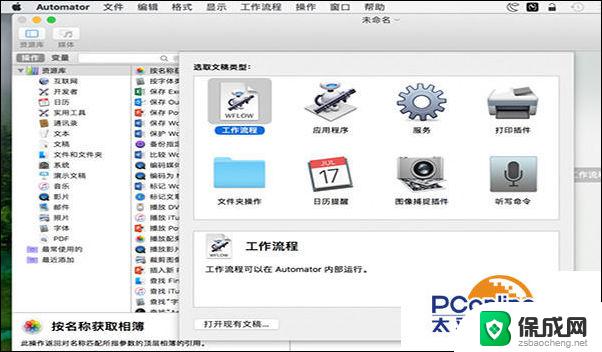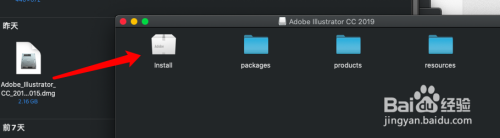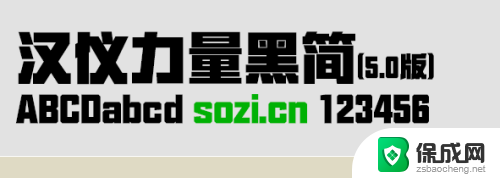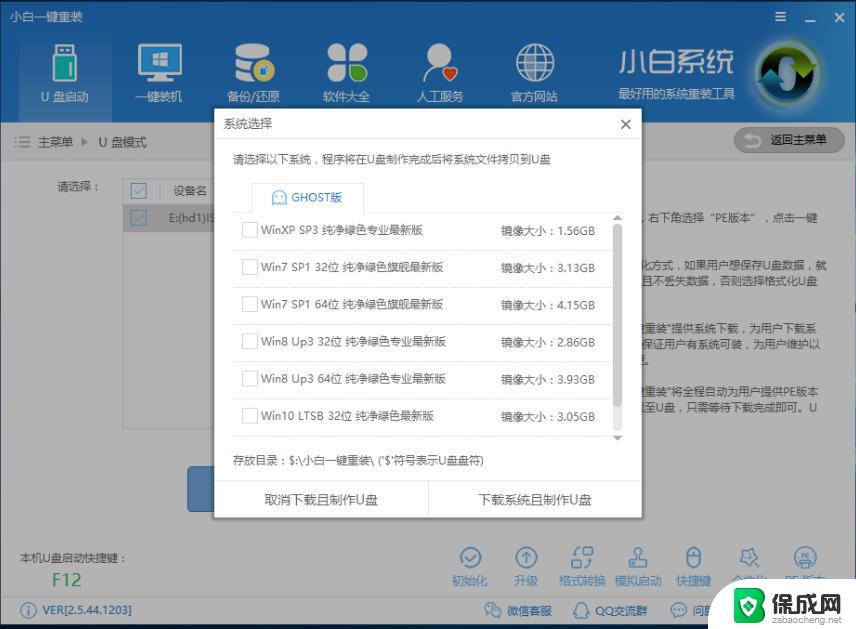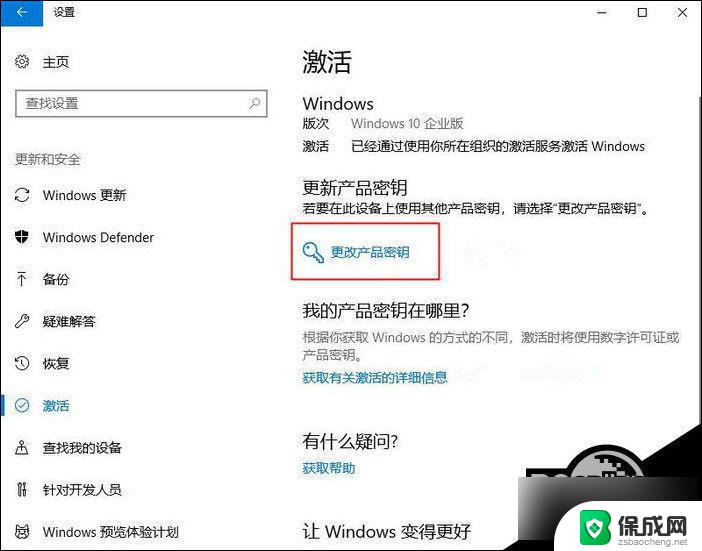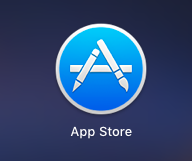苹果系统win10怎么激活 Mac安装Windows 10步骤
苹果系统win10怎么激活,苹果系统Mac上安装Windows 10是许多用户的需求,因为这样可以在同一台设备上同时享受到苹果系统和Windows系统的优势,在安装Windows 10之前,我们需要先激活该操作系统。苹果系统如何激活Windows 10呢?下面将为大家详细介绍Mac安装Windows 10的步骤以及激活方法。无论是需要Windows系统进行工作还是娱乐,这些信息都会对你有所帮助。
方法如下:
1.下载win10镜像;, win10激活工具;(点击左边这两行字下载)
连接无线或有线网络,前往-实用工具;
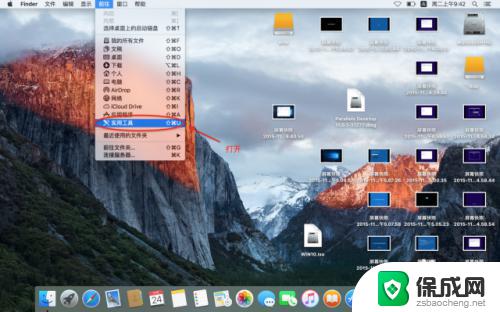
2.找到并打开 Boot Camp助理;
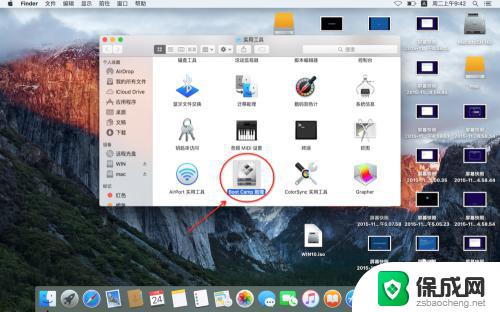
3.点击 继续;
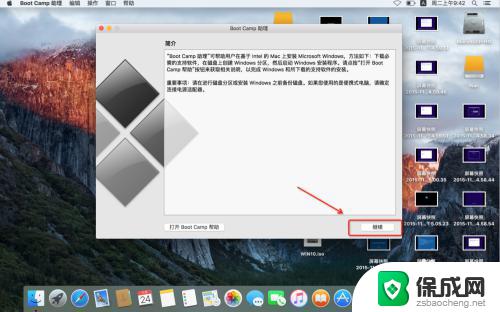
4.如图;
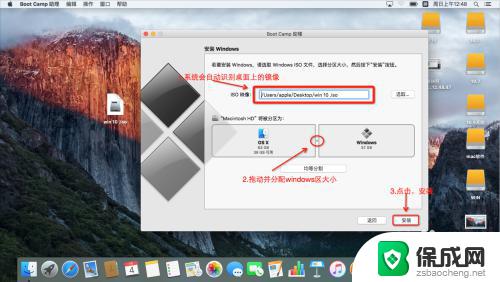
5.等待它自行载入-分区-下载驱动(必须连上无线网络或插上网线)-重启 无需手动
6.点击下一步;
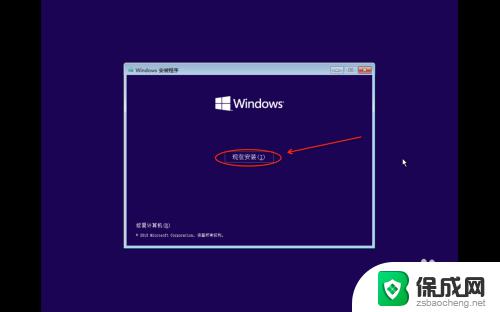
7.点击 现在安装;
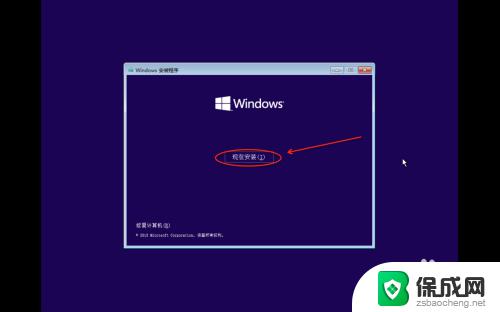
8.打勾 我接受许可条款,点击下一步;
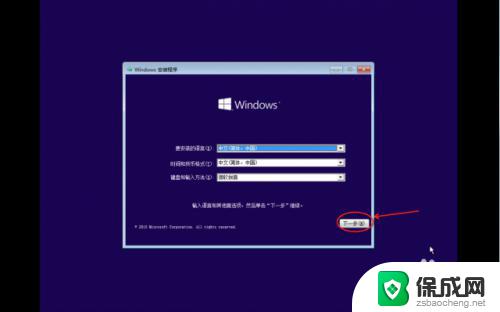
9.点击自定义;
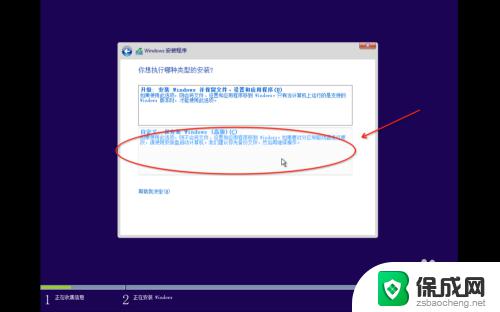
10.找到结尾是Boot Camp的盘符(一般是最后一个),将该盘格式化。点击下一步;
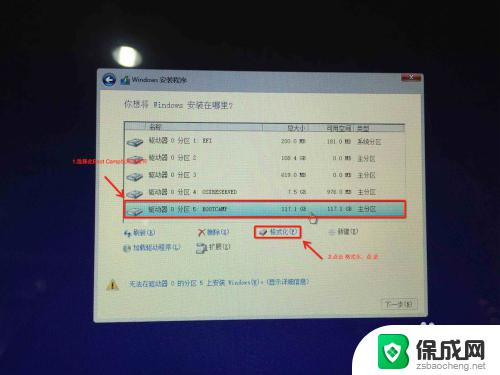
11.安装进行中… 期间会多次自动重启 请耐心等待
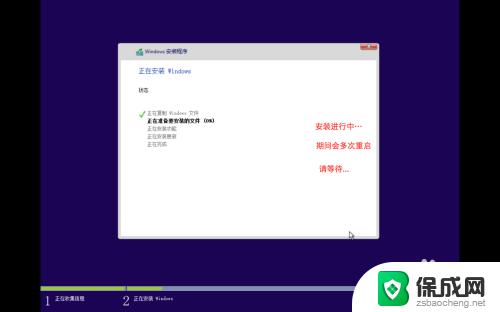
12.点击 使用快速设置;
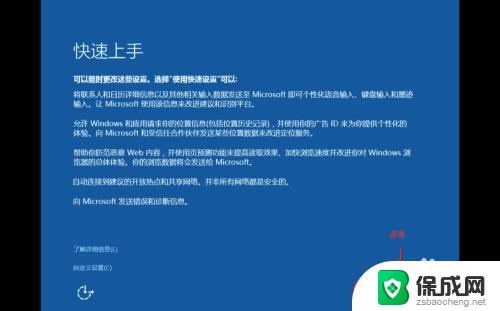
13.输入用户名,点击下一步;
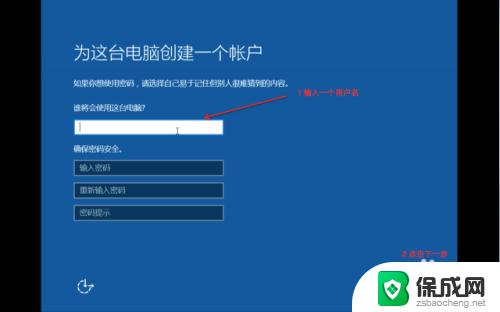
14.点开下方文件夹图标,在左侧找到 此电脑 点开。
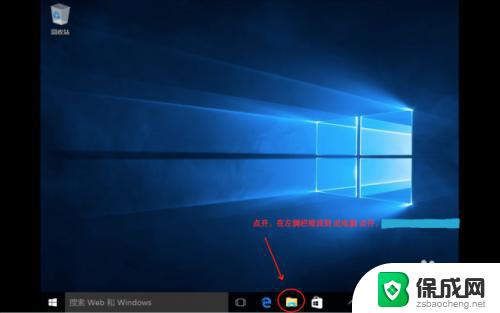
15.打开oxsreserved-Boot Camp-setup安装驱动,安装期间 打开win10激活工具 打开一键激活。
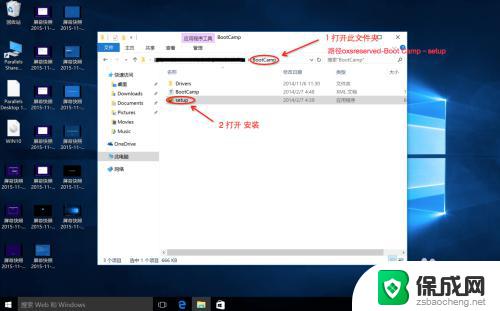
以上就是关于苹果系统win10激活的全部内容,若您遇到相同问题,可参考本文介绍的步骤进行修复,希望对您有所帮助。